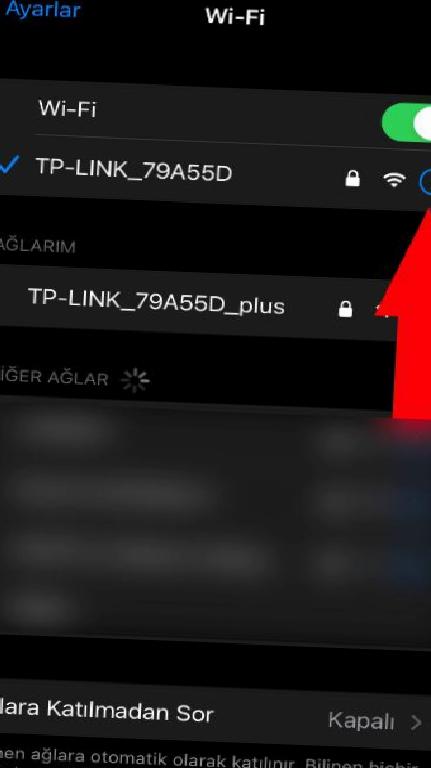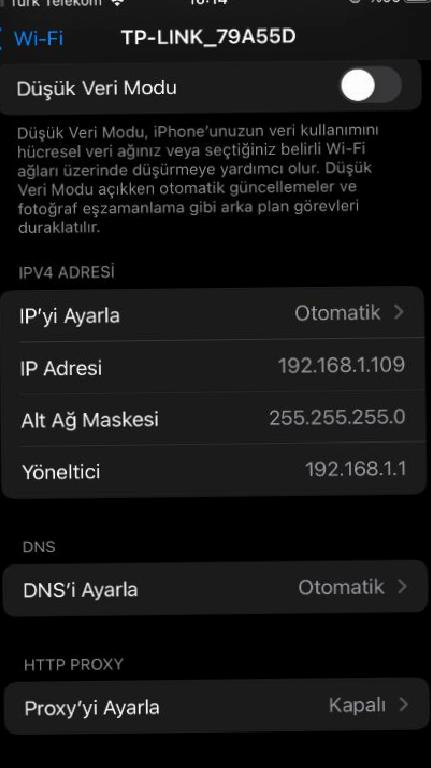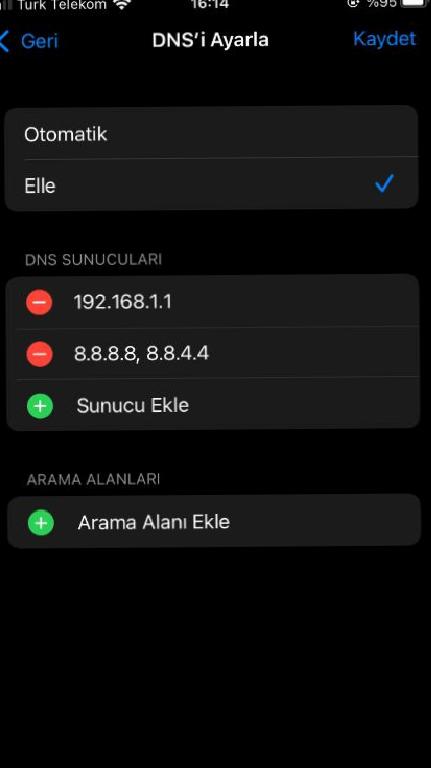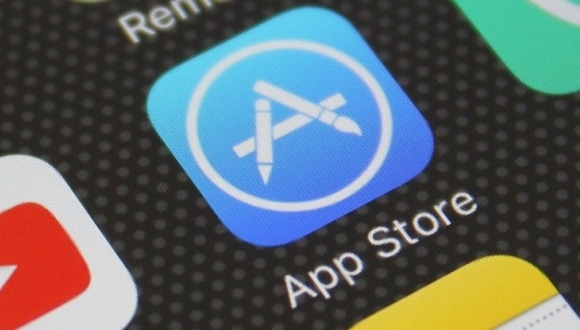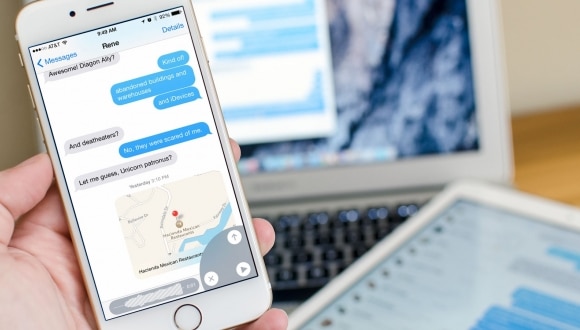iPhone DNS ayarları nasıl değiştirilir?
iPhone DNS ayarları nasıl değiştirilir? Rehberimizde bu konuya değiniyoruz. Domain Name System kelimesinin baş harflerinden oluşan DNS …

iPhone DNS ayarları nasıl değiştirilir? Rehberimizde bu konuya değiniyoruz. Domain Name System kelimesinin baş harflerinden oluşan DNS basitçe, host isimlerini IP adresine dönüştürmekle görevlidir. Bu host isimleri 256 karaktere kadar çıkabildiğinden, akılda tutulması çok zor ve karmaşıktır. Örneğin eğer DNS’ler olmasaydı; ShiftDelete.Net’e girmek için, tarayıcınızın adres çubuğuna 34.542.537.354 gibi bir IP adresi yazmak zorunda kalacaktınız.
Peki neden DNS değiştirme işlemine ihtiyaç duyarız? İnternet servis sağlayıcılar (ISP) genellikle bir web sitesini engelleyecekleri zaman DNS sunucularını filtrelemeyi tercih ederler. İşte böyle durumlarda Android, iPhone, Windows fark etmeksizin tüm cihazlarda DNS değiştirme yoluna giderek söz konusu engeli aşmak mümkündür. DNS değiştirmedeki bir diğer gerekçe de: hedef siteye daha hızlı giriş yapmak, en azından aradaki DNS kaynaklı yavaşlığı ortadan kaldırmaktır.
iPhone DNS ayarları nasıl değiştirilir?
İşlemlere geçmeden bilmeniz gereken birkaç nokta var. Öncelikle, iOS işletim sistemi hücresel verinin DNS ayarlarını değiştirmeye izin vermiyor. Yalnızca Wi-Fi’ye bağlıyken farklı sunucular seçebiliyorsunuz. Ayrıca yapacağınız ayarlamalar telefon genelinde değil, söz konusu ağ özelinde uygulanıyor. Yani X ağında yaptığınız DNS değişikliği diğer ağlar için geçerli olmuyor.
Öte yandan DNS değiştirmeye başlamadan evvel hangi sunucuları kullanacağınızı da kararlaştırmalısınız. En popüler sunucular, Google DNS ve OpenDNS tarafından sağlanan adreslerdir. Google’ın DNS’sine 8.8.8.8 ve 8.8.4.4 üzerinden erişebilirken, OpenDNS’ye ise 208.67.222.222 ve 208.67.220.220 adreslerini yazarak ulaşabilirsiniz. Elbette tercih ettiğiniz başka sunucular da kullanabilirsiniz.
iPhone DNS ayarları değiştirme:
- Telefonunuzdan Ayarlar’ı açın.
- Wi-Fi’ye dokunun.
- DNS sunucularını değiştirmek istediğiniz Wi-Fi ağının yanındaki mavi renkli “i” simgesine dokunun.
- Sayfanın en altındaki “DNS’i ayarla” kısmına girin.
- Mevcut DNS’yi kaldırın ve ‘Sunucu ekle’ye basıp kendi DNS adresinizi yazın.
Tek bir satıra hem birincil sunucuyu hem de alternatif sunucuyu yazabilirsiniz. Her ikisini de virgülle ayırmanız yeterli olacaktır. Örneğin Google DNS’yi kullanmak istediğinizde; 8.8.8.8, 8.8.4.4 şeklinde yazmanız gerekiyor. Tamamladıktan sonra Kaydet butonuna tıklamayı unutmayın.
Alternatif olarak ‘Cloudflare: 1.1.1.1’ gibi DNS’yi otomatik olarak değiştiren uygulamalardan da faydalanabilirsiniz. Ancak bunların güvenilirliği konusunda herhangi bir garanti veremiyoruz. Her önünüze gelen DNS’yi kullanmamanızda fayda var. Zira internet trafiğinizin meraklı gözlerin eline geçme tehlikesi yaşayabilirsiniz.
Kaynak: Shiftdelete